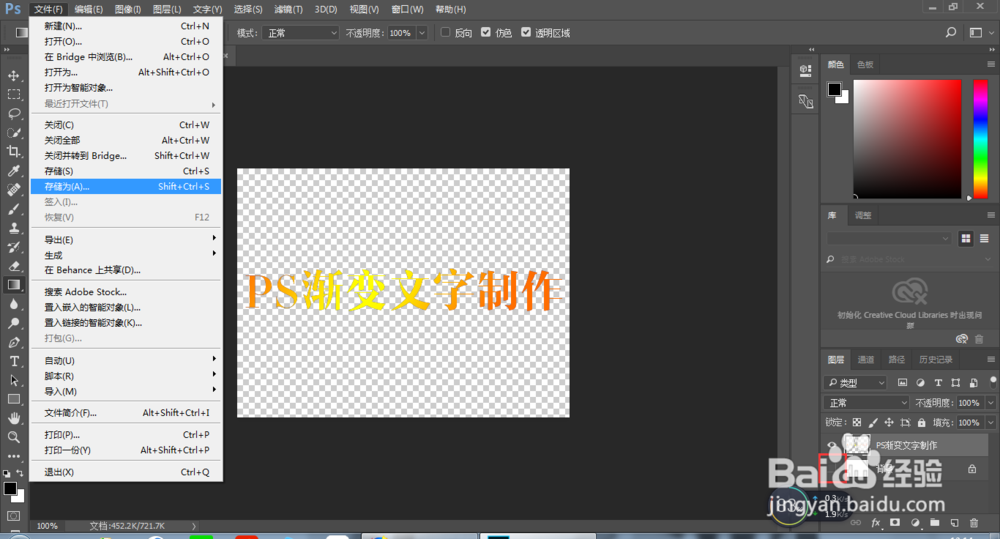1、首先我们打开PS软件,这里以PSCC2017为例,新建文档,预设宽高度等,点击“创建”
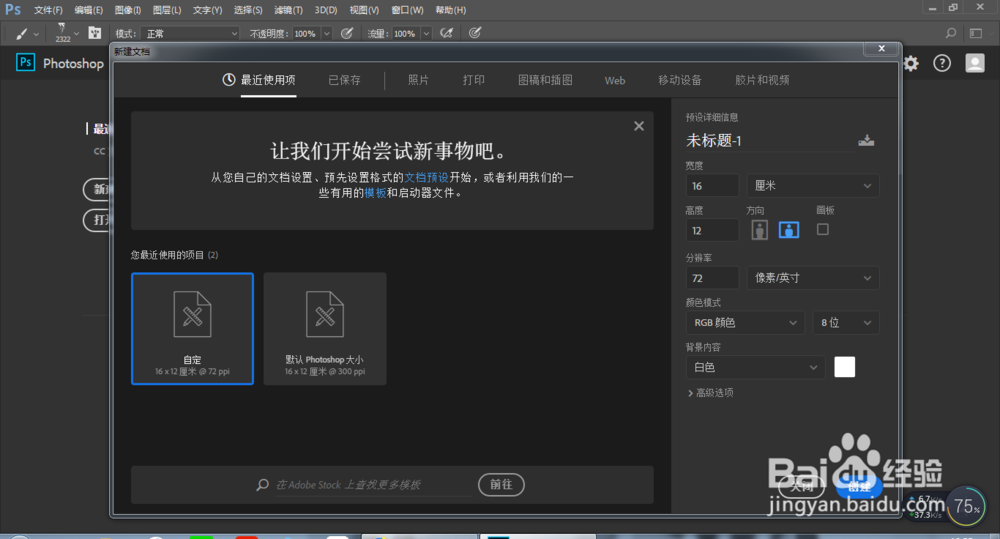
3、输入的文字图层无法直接添加渐变效果,需要栅格化文字成正常图层,单击选中文字图层,右键,在弹出的菜单中选择“栅格化文字”
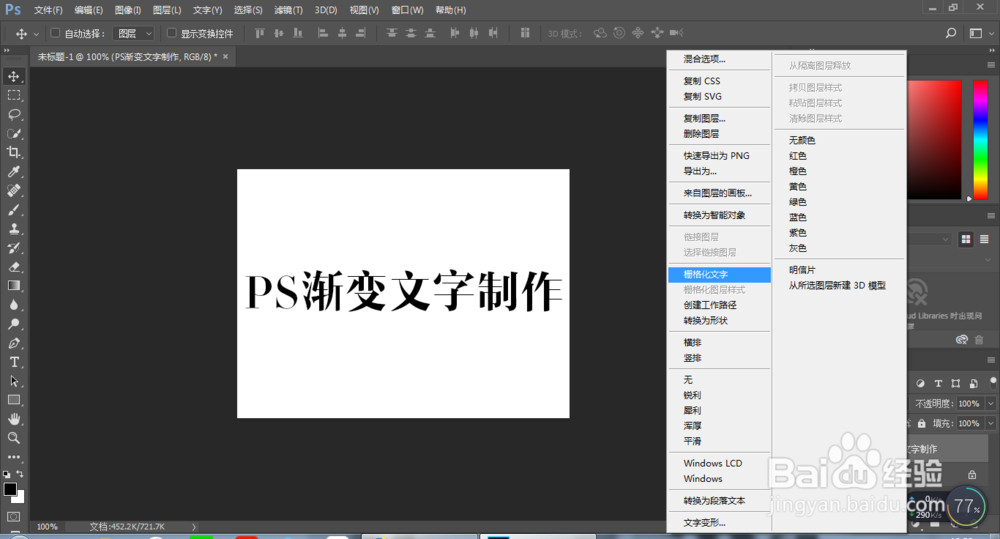
5、点击左侧工具栏“渐变工具”,并修改渐变样式
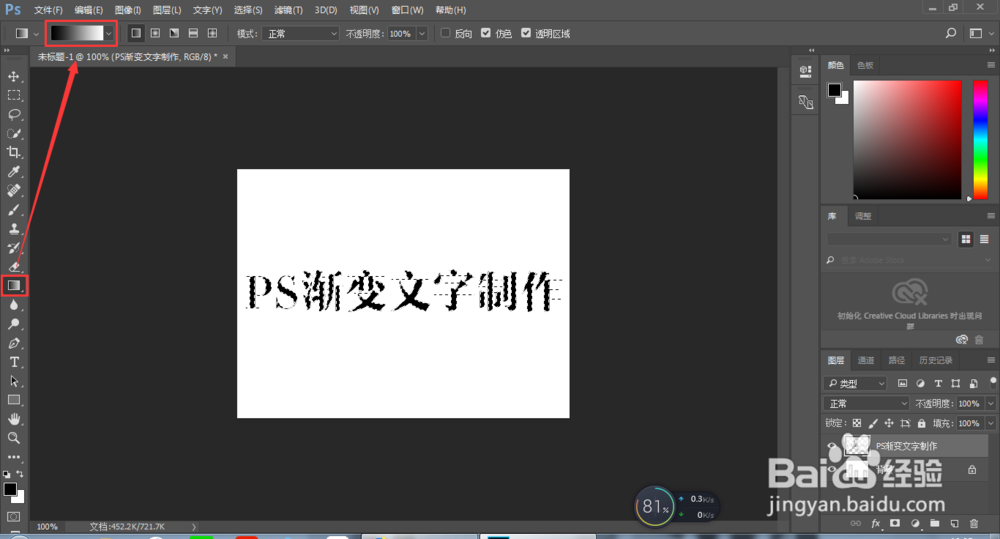
7、按住鼠标左键,选择渐变方向拉到底,比如我选择的渐变方向是往右下角

9、将图层中的背景图层设为隐藏(点击图层旁边的眼睛),再存储为png格式的图片,就可以得到透明背景的渐变字体啦
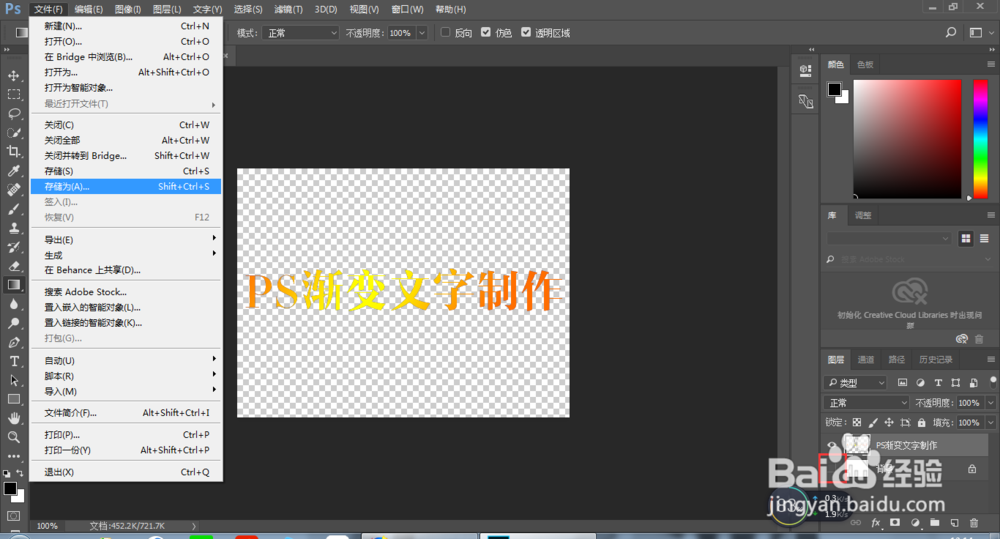
时间:2024-11-03 11:41:25
1、首先我们打开PS软件,这里以PSCC2017为例,新建文档,预设宽高度等,点击“创建”
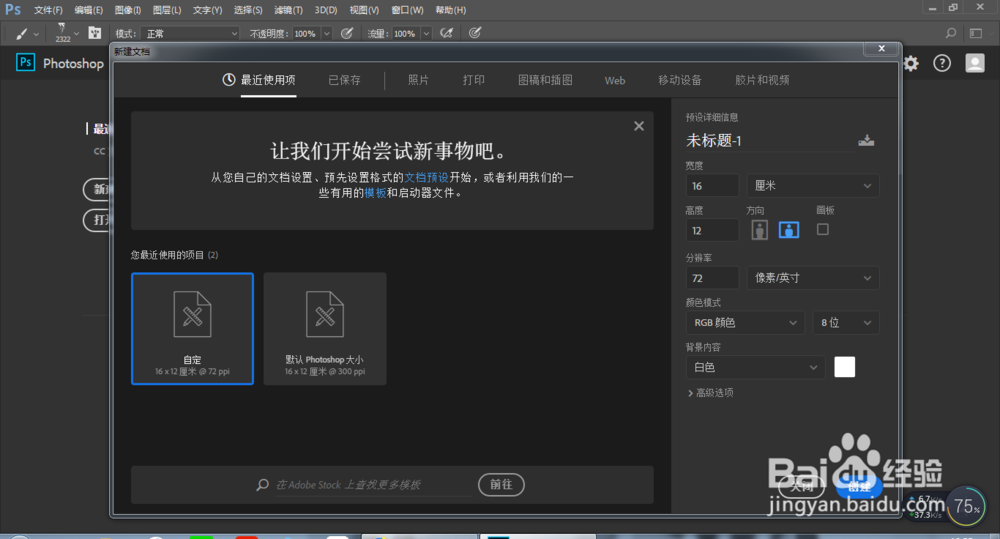
3、输入的文字图层无法直接添加渐变效果,需要栅格化文字成正常图层,单击选中文字图层,右键,在弹出的菜单中选择“栅格化文字”
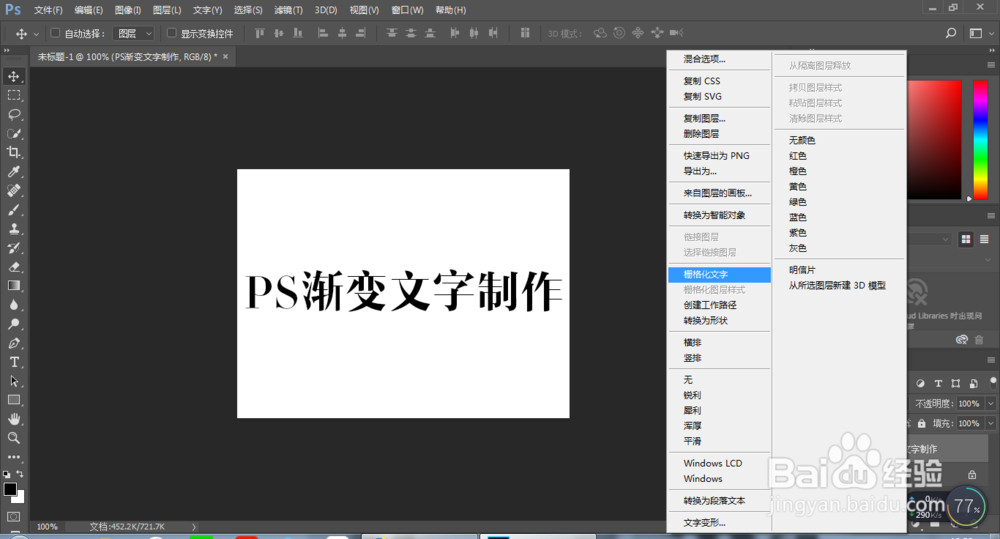
5、点击左侧工具栏“渐变工具”,并修改渐变样式
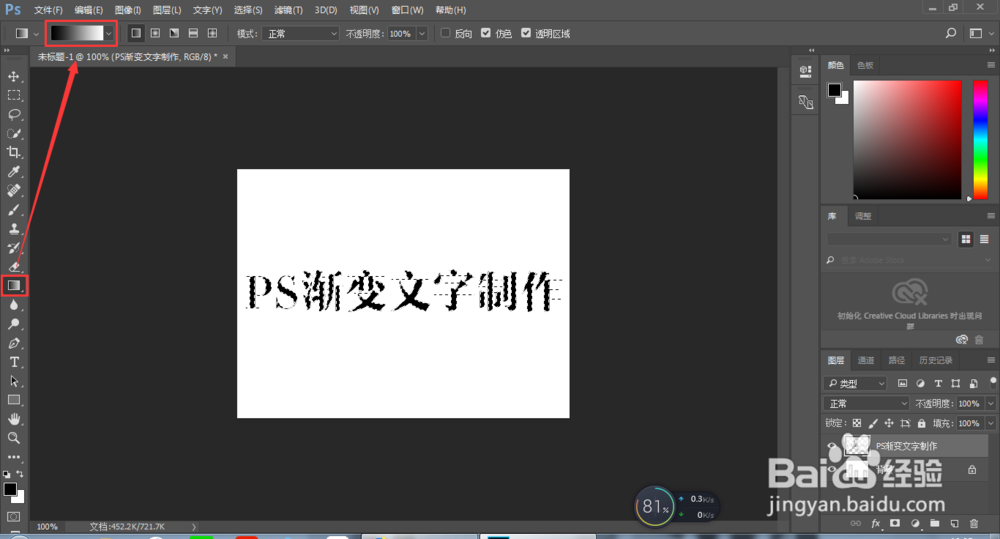
7、按住鼠标左键,选择渐变方向拉到底,比如我选择的渐变方向是往右下角

9、将图层中的背景图层设为隐藏(点击图层旁边的眼睛),再存储为png格式的图片,就可以得到透明背景的渐变字体啦